
|
�@WAGON R�ɁuGRAMOLUX 3�J���� �h���C�u���R�[�_�[[GRND-DR300AKJ503]�v����t���܂����B
�@mira e�Fs�Ɏ�t������́A���L�̊֘A�����N�����Ă��������B
�@���@�������@��mira e�Fs�̃y�[�W�ł��B | ||||||||||||||||||||||||||||||||||||||||||||||||||||||||||||||||||||||||||||||||||||||||||||||||||||||||||||||||||||||||||
| �@�������t���鏤�i�̏Љ� | ||||||||||||||||||||||||||||||||||||||||||||||||||||||||||||||||||||||||||||||||||||||||||||||||||||||||||||||||||||||||||
|
�EGRAMOLUX 3�J���� �h���C�u���R�[�_�[[GRND-DR300AKJ503]
| ||||||||||||||||||||||||||||||||||||||||||||||||||||||||||||||||||||||||||||||||||||||||||||||||||||||||||||||||||||||||||
| ||||||||||||||||||||||||||||||||||||||||||||||||||||||||||||||||||||||||||||||||||||||||||||||||||||||||||||||||||||||||||
|
�yGRAMOLUX(�O�������b�N�X)�ɂ��āz �E����w�������h���C�u���R�[�_�[�̃��[�J�[�����uGRAMOLUX(�O�������b�N�X)�v�ł��B �@���͕��������̂Ȃ����[�J�[�������̂Œ��ׂĂ݂܂����B �@���[�J�[�̏��ݒn�́A���m�����É��s�ɂ����Ђƌ��������킩��܂����B �@�����c�Ə��A�t���䗬�ʃZ���^�[�Ɗ֘A�{�݂�����܂��B �@������Г��{���R�[�h�̔��Ԃ�100���o���ŁA1985(���a60)�N8��1���ɉ�Аݗ����Ă��܂��B �@�ݗ������̓����^����pCD�������Ƃ����Ă��܂��B �@2014(����26)�N12���Ɋ�����ЃQ�I�z�[���f�B���O�X�̊��S�q��ЂƂȂ�܂��B �@2016(����28)�N6������PB(�v���C�x�[�g�u�����h)���i���Ƃ��J�n���܂��B �@�h���C�u���R�[�_�[�ADVD/�u���[���C�v���[���[�A�e���r�Ȃǂ̏��i�����Ă��܂��B �@���i�̔̔����[�g��GEO(������ЃQ�I�z�[���f�B���O�X)��A�����^���X�̂悤�ł��B �@GEO�̎q��Ђƌ������ŁA���i�̕ۏ�ɂ��Ă͑��v�Ǝv���A�h���C�u���R�[�_�[���w�����܂����B �@�ϋv���ɂ��Ă͌f�ڂ��Ă���y�[�W�������̂ŁA�ǂ��Ă��̃y�[�W�ł��Љ�����Ǝv���܂��B | ||||||||||||||||||||||||||||||||||||||||||||||||||||||||||||||||||||||||||||||||||||||||||||||||||||||||||||||||||||||||||
| ||||||||||||||||||||||||||||||||||||||||||||||||||||||||||||||||||||||||||||||||||||||||||||||||||||||||||||||||||||||||||
| �@���{�H | ||||||||||||||||||||||||||||||||||||||||||||||||||||||||||||||||||||||||||||||||||||||||||||||||||||||||||||||||||||||||||
|
�E�������i���������Ɏ{�H����ꍇ��A���̃y�[�W�����Ď{�H/�g�p�����ꍇ�́A���ȐӔC�ł��肢���܂��B �E�K�����i��G��O��{�H�O�ɁA�̂̐Ód�C���ԑ̈ȊO�̋����ɐG��ĕ��d���Ă��������B �E��Ƃ͕K������ȏ��ō�Ƃ��Ă��������B �E�K���G���W����~���Ɏ�t��Ƃ��Ă��������B | ||||||||||||||||||||||||||||||||||||||||||||||||||||||||||||||||||||||||||||||||||||||||||||||||||||||||||||||||||||||||||
|
�@���̃y�[�W�́Amira e�Fs�Ɏ�t�������̎ʐ^���ꕔ�g�p���Ă��܂��B �@mira e�Fs�̎�t���@�͉��L�̊֘A�����N�����Ă��������B
�@�֘A�FGRAMOLUX 3�J���� �h���C�u���R�[�_�[[GRND-DR300AKJ503] �@���@�������@��mira e�Fs�̃y�[�W�ł��B
| ||||||||||||||||||||||||||||||||||||||||||||||||||||||||||||||||||||||||||||||||||||||||||||||||||||||||||||||||||||||||||
|
�y���[�h�ؑւɂ��āz �E�d��ON�̎��́A�r�f�I���[�h�Ŏn�܂莩���Ř^�悪�J�n����܂��B �@�uOK�{�^���v�������Ę^����~�����Ă���A�uM�{�^���v�������ă��[�h���ւ��ł��܂��B
�E���[�h��ύX����ꍇ�́A�r�f�I���[�h �� �t�H�g���[�h �� �Đ����[�h �̏��œ��͐ؑւ��s���܂��B �@�e���[�h�ŁuM�{�^���v��������ƁA���[�h�̐ݒ��ʂ��\������܂��B �@�u���{�^���v�u���{�^���v�������Đݒ��ύX���������ڂ�I�����āuOK�{�^���v�������Č��肵�܂��B
�@���[�h���ւ���Ɗe���[�h�̃A�C�R�����t����ʍ���ɕ\������܂��B �@ �@ �@
| |||||||||||||||
 �r�f�I���[�h �r�f�I���[�h | |||||||||||||||
|
���d��ON�ɂȂ�ƁA�r�f�I���[�h���N�����Ď����Ř^����J�n���܂��B
�y�r�f�I���[�h�A�C�R���z
�@�@�@�𑜓x �@�A�@G�Z���T�[ �@�B�@���_�C�i�~�b�N�����W �@�C�@G�Z���T�[���b�N �@�D�@�^�撆(�_�ł��܂�) �@�E�@�r�f�I���[�h�@���@���݃��j�^�[���\�����Ă��郂�[�h���A�C�R���ŕ\�����Ă��܂��B �@�F�@���[�v�^��ݒ� �@�G�@�I�o� �@�H�@���[�V�������m �@�I�@�C���^�[�o���^�� �@�J�@miniSD�J�[�h�\�� �@�K�@�����^��ON �@�L�@���݂̓��� �@�M�@�d���\�� �@�N�@���ԊĎ� �@�O�@���A�J�����摜�@���@��ʐ�ւ����\�����Ă��܂��B �@�P�@�^�掞��
�y�r�f�I���[�h�ɂ��āz 1 .�^��̊J�n/��~��0 K�{�^���������܂��B ���^�撆�ɓd�������ȂNj����I�ɘ^�悪���f���ꂽ�ꍇ�ł��A���̎��_�܂łɎB�e���ꂽ����͕ۑ�����܂��B ���^�撆�͘^�惂�[�h�A�C�R���̉��ɐԊۂ��_�ł��܂��B �@��ʉE��ɂ͘^��o�ߎ��₪�\������܂��B
2 .���A�J�������ڑ�����Ă���ꍇ�A�t�����g�J����/�ԓ��J����/���A�J�������ꂼ��̘^��t�@�C�����쐬����܂��B �@��ʂ������\���ɂȂ��Ă���ꍇ��A�\������Ă��Ȃ��J�����̉摜���A�ݒ�T�C�Y�ŋL�^����܂��B �@(���A�J������VGA�Œ�) �@�B�e�f�[�^�́uDCIM�v�t�H���_���� �@�u1�v �� �t�����g�J���� �@�u2�v �� �ԓ��J���� �@�u3�v �� ���A�J���� �@�Ƀt�H���_�Ɏ����ŕۑ�/�쐬����܂��B
3 .G�Z���T�[��ON�ɐݒ肵�Ă���ꍇ�A�Ռ�������Ǝ����Ř^�撆�̃t�@�C�������b�N(�㏑���ŏ����Ȃ��t�@�C��)���܂��B �����b�N���ꂽ�t�@�C�����폜����ꍇ�́A�Đ����[�h����ی���������A�蓮�ō폜���邩�A�t�H�[�}�b�g�ō폜���܂��B ��(�t�@�C���̍폜���@�͂��Đ����[�h�ݒ�폜/�ی�>�Q��)
4 .���A�J������ڑ������ꍇ�A������Ԃʼn�ʂ���������A�t�����g�J�����̉摜�̉E��ɏ������ԓ��J�����̉摜���\������܂��B �@��ʂ̃��C�A�E�g�́u���{�^���v���������Ƃɉ��\�̂悤�ɕύX�ł��܂��B
������ʁF�t�����g�J�����摜�̉E��ɏ������ԓ��J�����摜 �@�@ 1��F�t�����g�J�����摜�̉E��ɏ��������A�J�����摜 �@�@ 2��F���t�����g�J�����A�E�ԓ��J������2���� �@�@ 3��F���t�����g�J�����A�E���A�J������2���� �@�@ 4��F�t�����g�J�����摜�̂ݑS��ʕ\�� �@�@ 5��F�ԓ��J�����摜�̂ݑS��ʕ\�� �@�@ 6��F���A�J�����摜�̂ݑS��ʕ\��
����ʕ\���ɂ�����炸�A�^��t�@�C���̓t�����g�J�����A�ԓ��J�����A���A�J�������ꂻ��ݒ�T�C�Y�ō쐬����܂��B
| |||||||||||||||
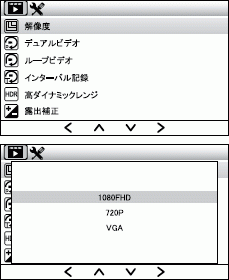 |
���𑜓x �@�^�悳���摜�𑜓x��ݒ肵�܂��B
�@�r�f�I���[�h�̏�ԂŁuM�{�^���v�������܂��B
�A�u���{�^���v�ŃJ�[�\�����u�𑜓x�v�Ɉړ����āA�uOK�{�^���v�������Ă��������B
�B�u���{�^���v�ŃJ�[�\�����u1080FHD / 720P / VGA�v�̂����ꂩ�Ɉړ����āA�uOK�{�^���v�������Ă��������B
�C�uM�{�^���v�������Đݒ胁�j���[���I�����܂��B
| ||||||||||||||
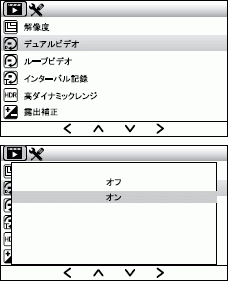 |
���f���A���r�f�I �uOFF�v�Ńt�����g�J�����̂ݘ^����A�uON�v�Ńt�����g�E�ԓ��E���A3�S�ẴJ�����̘^������܂��B
�@�r�f�I���[�h�̏�ԂŁuM�{�^���v�������܂��B
�A�u���{�^���v�ŃJ�[�\�����u�f���A���r�f�I�v�Ɉړ����āA�uOK�{�^���v�������Ă��������B
�B�u���{�^���v�ŃJ�[�\�����uON/OFF�v�̂����ꂩ�Ɉړ����āA�uOK�{�^���v�������Ă��������B
�C�uOK�{�^���v�������ă��j���[���I�����܂��B
| ||||||||||||||
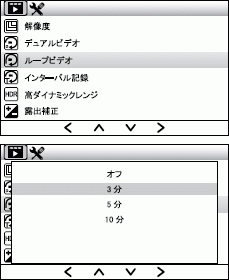 |
�����[�v�r�f�I �@1�t�@�C��������̎��Ԃ��w�肵�Ď����㏑���ɂ��p���I�Ș^�悪�\�ƂȂ�㏑���^��@�\������܂��B �@microSD�J�[�h�̗e���������ɂȂ����ꍇ�A�����I�ɌÂ��t�@�C�����珇�Ԃɏ㏑������܂��B �@�����ł�1�t�@�C��������̎B�e���Ԃ̎w����s���܂��B
�@�r�f�I���[�h�̏�ԂŁuM�{�^���v�������܂��B
�A�u���{�^���v�u���{�^���v�ŃJ�[�\�����u���[�v�r�f�I�v�Ɉړ����āA�uOK�{�^���v�������Ă��������B
�B�u���{�^���v�u���{�^���v�ŃJ�[�\�����u�I�t/ 3��/ 5��/ 10���v�̂����ꂩ�Ɉړ����āA�uOK�{�^���v�������Ă��������B ��OFF�̐ݒ�ɂ����ꍇ�͏㏑��������܂���B �@�J�[�h�̗e�ʂ������ɂȂ����ꍇ�u�X�g���[�W���s���v�ƕ\������܂��B �@���̏ꍇ�̓t�@�C�����폜���邩�A�t�H�[�}�b�g���Ă��炱�g�p���������B �@(�t�@�C���̍폜���@�ɂ��Ă͂��Đ����[�h�ݒ�폜/�ی�>�Q��)
�C�uM�{�^���v�������Đݒ胁�j���[���I�����܂��B
| ||||||||||||||
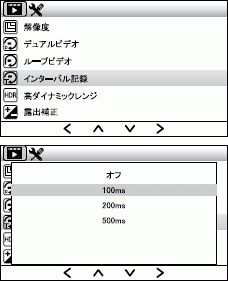 |
���C���^�[�o���L�^ �@�ʏ�̘^��́A1�b�Ԃ�30�R�}�L�^����܂����A�C���^�[�o���L�^��ݒ肵���ꍇ�A�ݒ肵���b������1�R�}�L�^����܂��B ��100ms�Őݒ肵���ꍇ�A100ms��0.1�Ȃ̂ŁA1�b�Ԃ�10�R�}�L�^����邱�ƂɂȂ�܂��B
�@�r�f�I���[�h�̏�ԂŁuM�{�^���v�������܂��B
�A�u���{�^���v�u���{�^���v�ŃJ�[�\�����u�C���^�[�o���L�^�v�Ɉړ����āA�uOK�{�^���v�������Ă��������B
�B�u���{�^���v�u���{�^���v�ŃJ�[�\�����u�I�t / 100ms / 200ms / 500m �v�̂����ꂩ�Ɉړ����āA�uOK�{�^���v�������Ă��������B
�C�uM�{�^���v�������Đݒ胁�j���[���I�����܂��B ���ԓ��J�����A���A�J�����ɂ͑Ή����Ă��܂���B
| ||||||||||||||
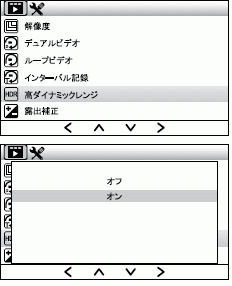 |
�����_�C�i�~�b�N�����W �@�قȂ�I�o�ŘA���B�e�����摜���������A��������̃_�C�i�~�b�N�����W���g�傷��@�\�ł��B �@���Í��������ʂɂ����Ă��A����т⍕�ׂꂪ�N����ɂ����Ȃ�܂��B
�@�r�f�I���[�h�̏�ԂŁuM�{�^���v�������܂��B
�A�u���{�^���v�u���{�^���v�ŃJ�[�\�����u���_�C�i�~�b�N�����W�v�Ɉړ����āA�uOK�{�^���v�������Ă��������B
�B�u���{�^���v�u���{�^���v�ŃJ�[�\�����uOFF/ON�v�̂����ꂩ�Ɉړ����āA�uOK�{�^���v�������Ă��������B
�C�uM�{�^���v�������Đݒ胁�j���[���I�����܂��B
| ||||||||||||||
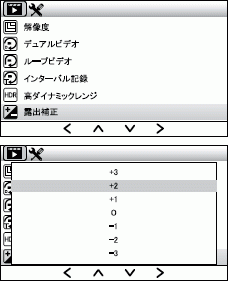 |
���I�o� �@�C���[�W�ʂ�̖��邳�ɋ߂Â��邽�߂̒����ł��B
�@�r�f�I���[�h�̏�ԂŁuM�{�^���v�������܂��B
�A�u���{�^���v�u���{�^���v�ŃJ�[�\�����u�I�o��v�Ɉړ����āA�uOK�{�^���v�������Ă��������B
�B�u���{�^���v�u���{�^���v�ŃJ�[�\�����u+3 /+2 /+1 /O /-1 /-2 /-3�v�̂����ꂩ�Ɉړ����āA�uOK�{�^���v�������Ă��������B �@��薾�邭�������ꍇ��+�����ɁA���Â��������ꍇ��-�����ɐݒ肵�Ă��������B
�C�uM�{�^���v�������Đݒ胁�j���[���I�����܂��B
| ||||||||||||||
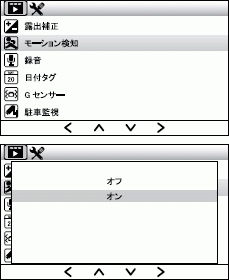 |
�����[�V�������m �@�r�f�I�^�撆13�b�ԁA�t�����g�J�����̉f���ɓ������Ȃ��ꍇ�A�^����~���܂��B �@�ӂ����щf���ɓ�������������ƁA�^����ĊJ���܂��B
�@�r�f�I���[�h�̏�ԂŁuM�{�^���v�������܂��B
�A�u���{�^���v�u���{�^���v�ŃJ�[�\�����u���[�V�������m�v�Ɉړ����āAOK�{�^���������Ă��������B
�B�u���{�^���v�u���{�^���v�ŃJ�[�\�����uOFF/ON�v�̂����ꂩ�Ɉړ����āA�uOK�{�^���v�������Ă��������B
�C�uM�{�^���v�������Đݒ胁�j���[���I�����܂��B
| ||||||||||||||
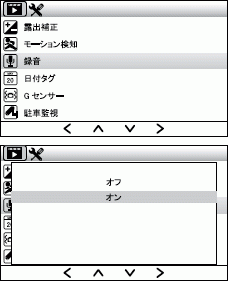 |
���^�� �@�^�掞�̉����L����ݒ肵�܂��B
�@�r�f�I���[�h�̏�ԂŁuM�{�^���v�������܂��B
�A�u���{�^���v�u���{�^���v�ŃJ�[�\�����u�^���v�Ɉړ����āA�uOK�{�^���v�������Ă��������B
�B�u���{�^���v�u���{�^���v�ŃJ�[�\�����uOFF/ON�v�̂����ꂩ�Ɉړ����āA�uOK�{�^���v�������Ă��������B
�C�uM�{�^���v�������Đݒ胁�j���[���I�����܂��B
| ||||||||||||||
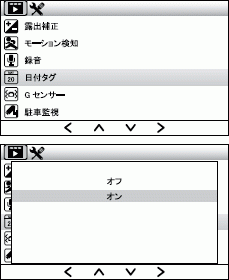 |
�����t�^�O �@����^�惂�[�h�A�Î~�惂�[�h�ʼn�ʋy�сA�^��A�B�e���ꂽ�t�@�C���̍Đ����ɕ\������܂��B
�@�r�f�I���[�h�̏�ԂŁuM�{�^���v�������܂��B
�A�u���{�^���v�u���{�^���v�ŃJ�[�\�����u���t�^�O�v�Ɉړ����āA�uOK�{�^���v�������Ă��������B
�B�u���{�^���v�u���{�^���v�ŃJ�[�\�����uOFF/ON�v�̂����ꂩ�Ɉړ����āA�uOK�{�^���v�������Ă��������B
�C�uM�{�^���v�������Đݒ胁�j���[���I�����܂��B
| ||||||||||||||
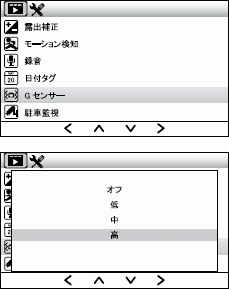 |
��G�Z���T�[ �@G�Z���T�[��ON�ɐݒ肵�Ռ����������ꍇ�A�����Ř^�撆�̃f�[�^���A�㏑���ŏ�������Ȃ��t�@�C���Ƃ��ă��b�N���ĕۑ����邱�Ƃ��ł��܂��B �@�^�撆�̃f�[�^�����b�N����Ă���ꍇ�A��ʍ���Ɍ��̃A�C�R�����\������܂��B �@�^�撆�̃f�[�^�̃��b�N����������ꍇ�́A�uM�{�^���v�������ƈȍ~�̃��b�N���~���邱�Ƃ��ł��܂��B �@���b�N���ĕۑ����ꂽ�t�@�C���́A�J�[�h�̗e�ʂ������ɂȂ����ꍇ�u�X�g���[�W���s���v�ƕ\������܂��B �@���̏ꍇ�̓t�@�C�����폜���邩�A�t�H�[�}�b�g���Ă���g�p���܂��B
�@�r�f�I���[�h�̏�ԂŁuM�{�^���v�������܂��B �����b�N���ꂽ�t�@�C�����폜����ꍇ�́A�Đ����[�h����ی���������Ď蓮�ō폜���邩�A�t�H�[�}�b�g�ō폜���܂��B (�t�@�C���̍폜���@�ɂ��Ă͂��Đ����[�h�ݒ�폜/�ی�>�Q��)
�A�u���{�^���v�u���{�^���v�ŃJ�[�\�����uG�Z���T�[�v�Ɉړ����āA�uOK�{�^���v�������Ă��������B
�B�u���{�^���v�u���{�^���v�ŃJ�[�\�����u�I�t/��/��/���v�̂����ꂩ�Ɉړ����āA�uOK�{�^���v�������Ă��������B
�C�uM�{�^���v�������Đݒ胁�j���[���I�����܂��B
| ||||||||||||||
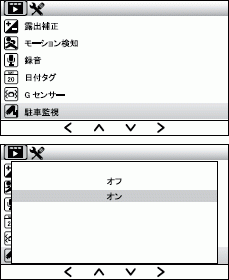 |
�����ԊĎ� �@�d��OFF�̏�ԂŐU�������m����ƁA�����Ř^����J�n���܂��B �@30�b��^�������ƁA�����œd����OFF�ɂȂ�܂��B
�@�r�f�I���[�h�̏�ԂŁuM�{�^���v�������܂��B
�A�u���{�^���v�u���{�^���v�ŃJ�[�\�����u���ԊĎ��v�Ɉړ����āA�uOK�{�^���v�������Ă��������B
�B�u���{�^���v�u���{�^���v�ŃJ�[�\�����uOFF/ON�v�̂����ꂩ�Ɉړ����A�uOK�{�^���v�������Ă��������B
�C�uM�{�^���v�������Đݒ胁�j���[���I�����܂��B | ||||||||||||||
 �t�H�g���[�h �t�H�g���[�h | |||||||||||||||
|
���t�H�g���[�h�ɐ�ւ���ɂ́A�r�f�I���[�h(�^���~��)����M�{�^����1���܂��B
�y�t�H�g���[�h�A�C�R���z
�@�@�@�A���B�e �@�A�@��U��h�~ �@�B�@�B�e���[�h �@�C�@�t�H�g���[�h�@���@���݃��j�^�[���\�����Ă��郂�[�h���A�C�R���ŕ\�����Ă��܂��B �@�D�@�I�o� �@�E�@�z���C�g�o�����X �@�F�@ISO �@�G�@�掿 �@�H�@microSD�J�[�h�\�� �@�I�@���݂̓��� �@�J�@�d���\�� �@�K�@�𑜓x
�y�B�e���@�z �@�t�H�g���[�h�ŁuOK�{�^���v�������ĎB�e���܂��B �@�Î~����B�e����ꍇ�A�B�e�������J�����̉摜��\�����đ�������Ă��������B �@��ʕ\���͂��{�^���������ƃt�����g�J�����ԓ��J�������A�J�����̏��ʼn�ʐ�ւ����ł��܂��B
| |||||||||||||||
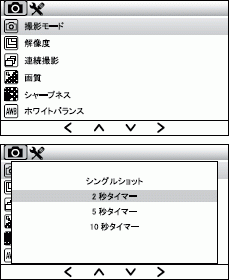 |
���B�e���[�h �@�^�C�}�[�B�e��ݒ肵�܂��B
�@�t�H�g���[�h�̏�ԂŁuM�{�^���v�������܂��B
�A�u���{�^���v�u���{�^���v�ŃJ�[�\�����u�B�e���[�h�v�Ɉړ����āA�uOK�{�^���v�������Ă��������B
�B�u���{�^���v�u���{�^���v�ŃJ�[�\�����u�V���O���V���b�g/ 2�b�^�C�}�[/ 5�b�^�C�}�[/ 10�b�^�C�}�[�v�̂����ꂩ�Ɉړ����āA�uOK�{�^���v�������Ă��������B
�C�uM�{�^���v�������Đݒ胁�j���[���I�����܂��B
| ||||||||||||||
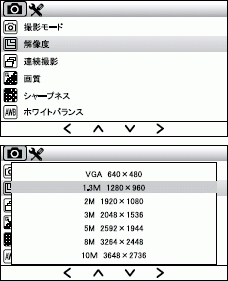 |
���𑜓x �@�Î~��B�e������f����ݒ肵�܂��B
�@�t�H�g���[�h�̏�ԂŁuM�{�^���v�������܂��B
�A�u���{�^���v�u���{�^���v�ŃJ�[�\�����u�𑜓x�v�Ɉړ����āA�uOK�{�^���v�������Ă��������B
�B�u���{�^���v�u���{�^���v�ŃJ�[�\�����uVGA/ 1 .3M / 2M / 3M / 5M / 8M / IOM�v�̂����ꂩ�Ɉړ����āA�uOK�{�^���v�������Ă��������B
�C�uM�{�^���v�������Đݒ胁�j���[���I�����܂��B
| ||||||||||||||
 |
���A���B�e �@�A���B�e��ݒ肵�܂��B
�@�t�H�g���[�h�̏�ԂŁuM�{�^���v�������܂��B
�A�u���{�^���v�u���{�^���v�ŃJ�[�\�����u�A���B�e�v�Ɉړ����āA�uOK�{�^���v�������Ă��������B
�B�u���{�^���v�u���{�^���v�ŃJ�[�\�����uOFF/ON�v�̂����ꂩ�Ɉړ����āA�uOK�{�^���v�������Ă��������B
�C�uM�{�^���v�������Đݒ胁�j���[���I�����܂��B
| ||||||||||||||
 |
���掿 �@�Î~��B�e�����掿��ݒ肵�܂��B
�@�t�H�g���[�h�̏�ԂŁuM�{�^���v�������܂��B
�A�u���{�^���v�u���{�^���v�ŃJ�[�\�����u�掿�v�Ɉړ����āA�uOK�{�^���v�������Ă��������B
�B�u���{�^���v�u���{�^���v�ŃJ�[�\�����u���i��/�W��/�G�R�m�~�[�v�̂����ꂩ�Ɉړ����āA�uOK�{�^���v�������Ă��������B
�C�uM�{�^���v�������Đݒ胁�j���[���I�����܂��B
| ||||||||||||||
 |
���V���[�v�l�X �@�Î~��̗֊s������ݒ肵�܂��B
�@�t�H�g���[�h�̏�ԂŁuM�{�^���v�������܂��B
�A�u���{�^���v�u���{�^���v�ŃJ�[�\�����u�V���[�v�l�X�v�Ɉړ����āA�uOK�{�^���v�������Ă��������B
�B�u���{�^���v�u���{�^���v�ŃJ�[�\�����u����/�W��/�ア�v�̂����ꂩ�Ɉړ����āA�uOK�{�^���v�������Ă��������B
�C�uM�{�^���v�������Đݒ胁�j���[���I�����܂��B
| ||||||||||||||
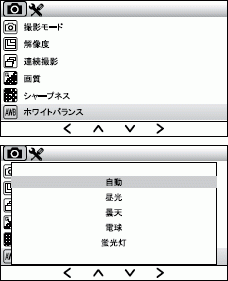 |
���z���C�g�o�����X �@�B�e���ł̌��̐F�̉e�����ݒ肵�܂��B
�@�t�H�g���[�h�̏�ԂŁuM�{�^���v�������܂��B
�A�u���{�^���v�u���{�^���v�ŃJ�[�\�����u�z���C�g�o�����X�v�Ɉړ����āA�uOK�{�^���v�������Ă��������B
�B�u���{�^���v�u���{�^���v�ŃJ�[�\�����u����/����/�ܓV/�d��/�u�����v�̂����ꂩ�Ɉړ����āA�uOK�{�^���v�������Ă��������B
�C�uM�{�^���v�������Đݒ胁�j���[���I�����܂��B
| ||||||||||||||
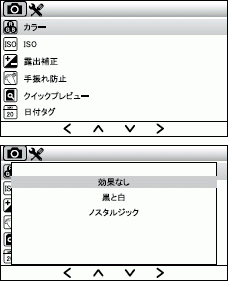 |
���J���[ �@�Î~��̎B�e���ʂ�ݒ肵�܂��B
�@�t�H�g���[�h�̏�ԂŁuM�{�^���v�������܂��B
�A�u���{�^���v�u���{�^���v�ŃJ�[�\�����u�J���[�v�Ɉړ����āA�uOK�{�^���v�������Ă��������B
�B�u���{�^���v�u���{�^���v�ŃJ�[�\�����u���ʂȂ�/���Ɣ�/�m�X�^���W�b�N�v�̂����ꂩ�Ɉړ����āA�uOK�{�^���v�������Ă��������B
�C�uM�{�^���v�������Đݒ胁�j���[���I�����܂��B
| ||||||||||||||
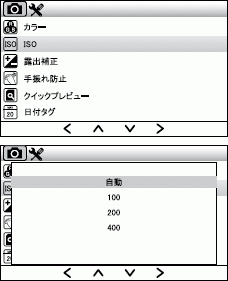 |
��ISO �@ISO���x��ݒ肵�܂��B
�@�t�H�g���[�h�̏�ԂŁuM�{�^���v�������܂��B
�A�u���{�^���v�u���{�^���v�ŃJ�[�\�����uISO�v�Ɉړ����āA�uOK�{�^���v�������Ă��������B
�B�u���{�^���v�u���{�^���v�ŃJ�[�\�����u����/100/200/400�v�̂����ꂩ�Ɉړ����āA�uOK�{�^���v�������Ă��������B
�C�uM�{�^���v�������Đݒ胁�j���[���I�����܂��B
| ||||||||||||||
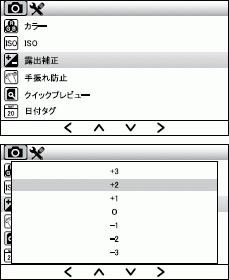 |
���I�o� �@�C���[�W�ʂ�̖��邳�ɋ߂Â��邽�߂̒������s���܂��B
�@�t�H�g���[�h�̏�ԂŁuM�{�^���v�������܂��B
�A�u���{�^���v�u���{�^���v�ŃJ�[�\�����u�I�o��v�Ɉړ����A�uOK�{�^���v�������Ă��������B
�B�u���{�^���v�u���{�^���v�ŃJ�[�\�����u+3 /+2 /+1 /O/-1 /-2 /-3�v�̂����ꂩ�Ɉړ����āA�uOK�{�^���v�������Ă��������B �@��薾�邭�������ꍇ��+�����ɁA���Â��������ꍇ��-�����ɐݒ肵�Ă��������B
�C�uM�{�^���v�������Đݒ胁�j���[���I�����܂��B
| ||||||||||||||
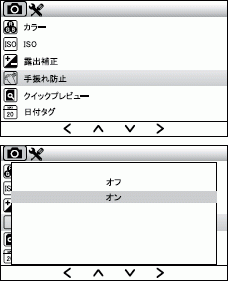 |
����U��h�~ �@��U��h�~�̐ݒ�����܂��B
�@�t�H�g���[�h�̏�ԂŁuM�{�^���v�������܂��B
�A�u���{�^���v�u���{�^���v�ŃJ�[�\�����u��U��h�~�v�Ɉړ����āA�uOK�{�^���v�������Ă��������B
�B�u���{�^���v�u���{�^���v�ŃJ�[�\�����uOFF/ON�v�̂����ꂩ�Ɉړ����āA�uOK�{�^���v�������Ă��������B
�C�uM�{�^���v�������Đݒ胁�j���[���I�����܂��B
| ||||||||||||||
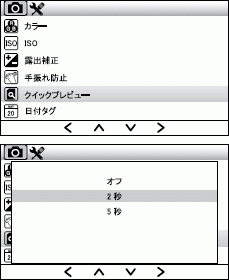 |
���N�C�b�N�v���r���[ �@�Î~��B�e��A��ʂɐݒ莞�Ԃ̃v���r���[���\������܂��B
�@�t�H�g���[�h�̏�ԂŁuM�{�^���v�������܂��B
�A�u���{�^���v�u���{�^���v�ŃJ�[�\�����u�N�C�b�N�v���r���[�v�Ɉړ����āA�uOK�{�^���v�������Ă��������B
�B�u���{�^���v�u���{�^���v�ŃJ�[�\�����uOFF/2�b/5�b�v�̂����ꂩ�Ɉړ����āA�uOK�{�^���v�������Ă��������B
�C�uM�{�^���v�������Đݒ胁�j���[���I�����܂��B
| ||||||||||||||
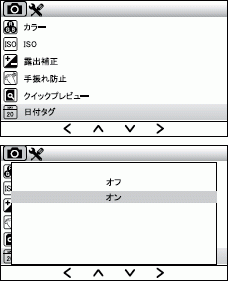 |
�����t�^�O �@����^�惂�[�h�A�Î~�惂�[�h�ʼn�ʋy�сA�^��A�B�e���ꂽ�t�@�C���̍Đ����ɕ\������܂��B
�@�t�H�g���[�h�̏�ԂŁuM�{�^���v�������܂��B
�A�u���{�^���v�u���{�^���v�ŃJ�[�\�����u���t�^�O�v�Ɉړ����āA�uOK�{�^���v�������Ă��������B
�B�u���{�^���v�u���{�^���v�ŃJ�[�\�����uOFF/ON�v�̂����ꂩ�Ɉړ����āA�uOK�{�^���v�������Ă��������B
�C�uM�{�^���v�������Đݒ胁�j���[���I�����܂��B
| ||||||||||||||
 �����[�h �����[�h | |||||||||||||||
|
�B�e��������/�Î~���{�̂ōĐ����邱�Ƃ��ł��܂��B �@�Đ����[�h�ɐ�ւ���ɂ́A�^�惂�[�h(�^���~��)����uM�{�^���v��2���܂��B
�y�����[�h�A�C�R���z
�@�@�@�Đ����� �@�A�@�Đ����[�h�@���@���݃��j�^�[���\�����Ă��郂�[�h���A�C�R���ŕ\�����Ă��܂��B �@�B�@microSD�J�[�h�\�� �@�C�@�d���\�� �@�D�@�𑜓x �@�E�@�t�@�C����
�y�Đ����@�z �@�u���{�^���v�u���{�^���v�{�^���ōĐ��������摜���������܂��B �@�{�^�����������Ƃɓ���/�Î~��f�[�^����ւ��܂��B �@����̏ꍇ�́uOK�{�^���v�������ƍĐ����J�n���A�ēx�uOK�{�^���v�������ƈꎞ��~���܂��B �A�u���{�^���v�ő�����(X2��X4��X8 )�@�u���{�^���v�ő��߂�( X2��X4��X8 )���s���܂��B �B�W���Đ��ɖ߂��ɂ́uOK�{�^���v�������܂��B �C�e�J�����̍Đ��́u���{�^���v�����ŁA�t�����g�J�����ԓ��J�������A�J�����̏��Ő�ւ����ł��܂��B
| |||||||||||||||
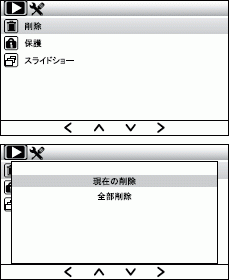 |
���폜 �@�B�e�t�@�C���̍폜�����܂��B
�@�t�H�g���[�h�̏�ԂŁuM�{�^���v�������܂��B
�A�u���{�^���v�u���{�^���v�ŃJ�[�\�����u�폜�v�Ɉړ����āA�uOK�{�^���v�������Ă��������B ���u�S���폜�v�͍Đ����[�h�őI�����Ă���J�����̃t�H���_�����폜���܂��B �@���̃J�����̃t�H���_���폜����ɂ́A�Đ����[�h�ŃJ�������ւ��ēx�u�S���폜�v��I�����܂��B
�B�u���{�^���v�u���{�^���v�ŃJ�[�\�����u���݂̍폜/�S���폜�v�̂����ꂩ�Ɉړ����āA�uOK�{�^���v�������Ă��������B
�C�m�F��ʂ��\������܂��̂ŁA�u���{�^���v�u���{�^���v�Łu�L�����Z��/�m�F�v�̂����ꂩ��I�����āA�uOK�{�^���v�������܂��B
�D�uM�{�^���v�������Đݒ胁�j���[���I�����܂��B
| ||||||||||||||
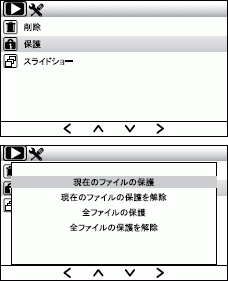 |
���ی� �@�B�e�t�@�C���̕ی�̐ݒ�����܂��B
�@�t�H�g���[�h�̏�ԂŁuM�{�^���v�������܂��B
�A�u���{�^���v�u���{�^���v�ŃJ�[�\�����u�ی�v�Ɉړ����āA�uOK�{�^���v�������Ă��������B
�B�u���{�^���v�u���{�^���v�ŃJ�[�\�����u���݂̃t�@�C���̕ی�/���݂̃t�@�C���̕ی������/�S�t�@�C���̕ی�/�S�t�@�C���̕ی�������v�̂����ꂩ�Ɉړ����āA�uOK�{�^���v�������Ă��������B
�C�uM�{�^���v�������Đݒ胁�j���[���I�����܂��B
| ||||||||||||||
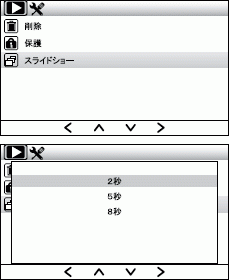 |
���X���C�h�V���[ �@�B�e�t�@�C���̃X���C�h�V���[�Ō��鎖���ł��܂��B
�@�t�H�g���[�h�̏�ԂŁuM�{�^���v�������܂��B
�A�u���{�^���v�u���{�^���v�ŃJ�[�\�����u�X���C�h�V���[�v�Ɉړ����āA�uOK�{�^���v�������Ă��������B
�B�u���{�^���v�u���{�^���v�ŃJ�[�\�����u2�b/5�b/8�b�v�̂����ꂩ�Ɉړ����āA�uOK�{�^���v�������Ă��������B
�C�uM�{�^���v�������Đݒ胁�j���[���I�����܂��B
| ||||||||||||||
| �@���ʐݒ� | |||||||||||||||
|
���e���[�h�̋��ʐݒ�ł��B
| |||||||||||||||
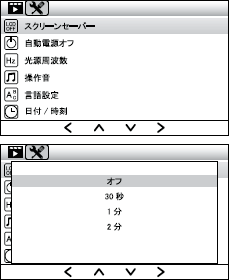 |
���X�N���[���Z�[�o�[ �@�X�N���[���Z�[�o�[�̐ݒ�����܂��B �@�e���[�h��ʂ̏�ԂŁuM�{�^���v��2�������܂��B ��1��ڂ̒������Ŋe���[�h�̐ݒ��ʂɂȂ�A�����������1�x����������Ƌ��ʐݒ��ʂɂȂ�܂��B
�A�u���{�^���v�u���{�^���v�ŃJ�[�\�����u�X�N���[���Z�[�o�[�v�Ɉړ����āA�uOK�{�^���v�������Ă��������B
�B�u���{�^���v�u���{�^���v�ŃJ�[�\�����uOFF/30�b/1��/2���v�̂����ꂩ�Ɉړ����āA�uOK�{�^���v�������Ă��������B
�C�uM�{�^���v�������Đݒ胁�j���[���I�����܂��B
| ||||||||||||||
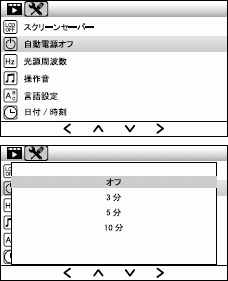 |
�������d���I�t �@�^���~���Ɉ�莞�ԁA�{�^�����삪�Ȃ������ꍇ�A�d����������OFF�ɂ��邱�Ƃ��ł��܂��B
�@�e���[�h��ʂ̏�ԂŁuM�{�^���v��2�������܂��B ��1��ڂ̒������Ŋe���[�h�̐ݒ��ʂɂȂ�A�����������1�x����������Ƌ��ʐݒ��ʂɂȂ�܂��B
�A�u���{�^���v�u���{�^���v�ŃJ�[�\�����u�����d���I�t�v�Ɉړ����āA�uOK�{�^���v�������Ă��������B
�B�u���{�^���v�u���{�^���v�ŃJ�[�\�����uOFF/30�b/1��/2���v�̂����ꂩ�Ɉړ����āA�uOK�{�^���v�������Ă��������B
�C�uM�{�^���v�������Đݒ胁�j���[���I�����܂��B
| ||||||||||||||
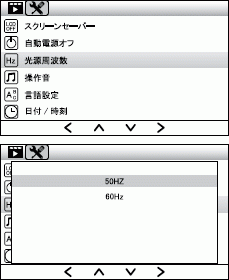 |
���������g�� �@�d�����g��(Hz)��ݒ肵�܂��B �@�L�^����LED�M���@�̂�������y���ł��܂��B
�@�e���[�h��ʂ̏�ԂŁuM�{�^���v��2�������܂��B ��1��ڂ̒������Ŋe���[�h�̐ݒ��ʂɂȂ�A�����������1�x����������Ƌ��ʐݒ��ʂɂȂ�܂��B
�A�u���{�^���v�u���{�^���v�ŃJ�[�\�����u�������g���v�Ɉړ����āA�uOK�{�^���v�������Ă��������B
�B�u���{�^���v�u���{�^���v�ŃJ�[�\�����u50Hz (�����{) / 60Hz (�����{)�v�̂����ꂩ�Ɉړ����āA�uOK�{�^���v�������Ă��������B
�C�uM�{�^���v�������Đݒ胁�j���[���I�����܂��B
| ||||||||||||||
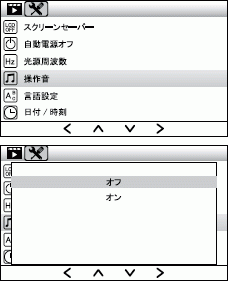 |
�����쉹 �@���쉹�̐ݒ���s���܂��B
�@�e���[�h��ʂ̏�ԂŁuM�{�^���v��2�������܂��B ��1��ڂ̒������Ŋe���[�h�̐ݒ��ʂɂȂ�A�����������1�x����������Ƌ��ʐݒ��ʂɂȂ�܂��B
�A�u���{�^���v�u���{�^���v�ŃJ�[�\�����u���쉹�v�Ɉړ����āA�uOK�{�^���v�������Ă��������B
�B�u���{�^���v�u���{�^���v�ŃJ�[�\�����uOFF/ON�v�̂����ꂩ�Ɉړ����āA�uOK�{�^���v�������Ă��������B
�C�uM�{�^���v�������Đݒ胁�j���[���I�����܂��B
| ||||||||||||||
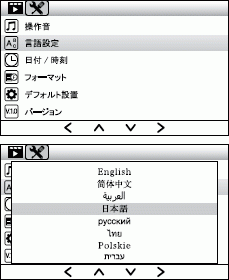 |
������ݒ� �@��ʕ\������錾���ݒ肵�܂��B
�@�e���[�h��ʂ̏�ԂŁuM�{�^���v��2�������܂��B ��1��ڂ̒������Ŋe���[�h�̐ݒ��ʂɂȂ�A�����������1�x����������Ƌ��ʐݒ��ʂɂȂ�܂��B
�A�u���{�^���v�u���{�^���v�ŃJ�[�\�����u����ݒ�v�Ɉړ����āA�uOK�{�^���v�������Ă��������B
�B�u���{�^���v�u���{�^���v�Ŏg�p�����������I�����āuOK�{�^���v�������Ă��������B ��12������̐ݒ肪�\�ł��B �@�����ݒ�ł͓��{��ɂȂ��Ă��܂��B
�C�uM�{�^���v�������Đݒ胁�j���[���I�����܂��B
| ||||||||||||||
 |
�����t�ݒ�@���߂Ďg�p����ꍇ�͕K�����t/�����̐ݒ�����Ă��������B �@���t/�����ݒ�̎菇�͉��L�̂悤�ɂȂ�܂��B
�@�@�e���[�h��ʂ̏�Ԃ���h���C�u���R�[�_�[�{�̍�����ԏ�́uM�{�^���v��2�������܂��B �@��1��ڂ̒������Ŋe���[�h�̐ݒ��ʂɂȂ�A�����������1�x����������Ƌ��ʐݒ��ʂɂȂ�܂��B
�@�A�u���{�^���v�u���{�^���v�ŃJ�[�\�����u���t/�����ݒ�v�ֈړ����āA�uOK�{�^���v�������Ă��������B
�@�B�u���{�^���v�u���{�^���v�Ő��l��I�����܂��B
�@�C�uOK�{�^���v�ŃJ�[�\�������̍��ڂֈړ����܂��B
�@�D�uM�{�^���v�������Đݒ胁�j���[���I�����܂��B
| ||||||||||||||
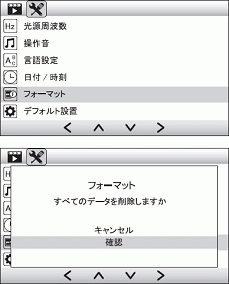 |
��miniSD�t�H�[�}�b�g�@���߂Ďg�p����ꍇ�͕K��microSD�J�[�h�̃t�H�[�}�b�g�����Ă��������B �@microSD�J�[�h�̃t�H�[�}�b�g�̎菇�͉��L�̂悤�ɂȂ�܂��B
�@�@�e���[�h��ʂ̏�Ԃ���h���C�u���R�[�_�[�{�̍�����ԏ�́uM�{�^���v��2�������܂��B �@��1��ڂ̒������Ŋe���[�h�̐ݒ��ʂɂȂ�A�����������1�x����������Ƌ��ʐݒ��ʂɂȂ�܂��B
�@�A�u���{�^���v�u���{�^���v�ŃJ�[�\���Łu�t�H�[�}�b�g�v�ֈړ����āA�uOK�{�^���v�������Ă��������B
�@�B�u���{�^���v�u���{�^���v�ŃJ�[�\�����u�m�F�v�Ɉړ����āA�uOK�{�^���v�������Ă��������B
�@�C�uM�{�^���v�������Đݒ胁�j���[���I�����܂��B
�@���K��1�T�ԂɈ�x�A�h���C�u���R�[�_�[�{�̂�SD�J�[�h�̃t�H�[�}�b�g���s���Ă��������B
| ||||||||||||||
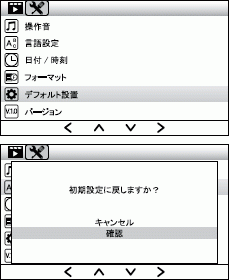 |
���f�t�H���g�ݒu �@�w�����̐ݒ�ɖ߂��܂��B
�@�e���[�h��ʂ̏�ԂŁuM�{�^���v��2�������܂��B ��1��ڂ̒������Ŋe���[�h�̐ݒ��ʂɂȂ�A�����������1�x����������Ƌ��ʐݒ��ʂɂȂ�܂��B
�A�u���{�^���v�u���{�^���v�ŃJ�[�\�����u�f�t�H���g�ݒu�v�Ɉړ����āA�uOK�{�^���v�������Ă��������B
�B�u���{�^���v�u���{�^���v�ŃJ�[�\�����u�m�F�v�Ɉړ����āA�uOK�{�^���v�������Ă��������B
�C�uM�{�^���v�������Đݒ胁�j���[���I�����܂��B
| ||||||||||||||
| XC-7701 20200812 |
���o�[�W���� �@�h���C�u���R�[�_�[�̃o�[�W������\�����܂��B
�@�e���[�h��ʂ̏�ԂŁuM�{�^���v��2�������܂��B ��1��ڂ̒������Ŋe���[�h�̐ݒ��ʂɂȂ�A�����������1�x����������Ƌ��ʐݒ��ʂɂȂ�܂��B
�A�u���{�^���v�u���{�^���v�ŃJ�[�\�����u�o�[�W�����v�Ɉړ����āA�uOK�{�^���v�������Ă��������B
�B�o�[�W�����m�F��A�uOK�{�^���v�������Ă��������B �������w�������h���C�u���R�[�_�[�̃o�[�W�����́A���̐}�̂悤�ɂȂ�܂��B
�C�uM�{�^���v�������Đݒ胁�j���[���I�����܂��B | ||||||||||||||
| �@���{�H�� | |||||||||||||||
|
�E3�J�����Œቿ�i�ōw���ł��܂������A�g���Ă݂�Ɖ��L�̏�ԂɂȂ�܂����B �@�m�C�Y������Ă��Ȃ��h���C�u���R�[�_�[�Ȃ̂ŁA�\�z�͂��Ă��܂��������W�I(FM)�A�����Z�O�A�n�f�W�̓d�g�̓��肪�����Ȃ�܂����B �@�h���C�u���R�[�_�[�{�̂̓d����OFF�ɂ���ƁA�ʏ�ʂ胉�W�I(FM)�ƃ����Z�O���g�p�ł��܂��B �@�{�^�����������Ȃ��Ƃ�����Ǝg���Â炢�ł��B �@�B��A3�J�����ł��邱�Ƃ��悢���ł��傤���B �@�܂��A�l�i�Ȃ�ł��B �@�NjL�F�g�p���Ă݂� �E�h���C�u���R�[�_�[�g�p���Ƀ����Z�O�AFM���W�I�͎�M�ł��܂���B �E�g�p����1�N���Ń{�^��������t���Ȃ��s������B �y�h���C�u���R�[�_�[�֘A�����N�z �E����2010�N����h���C�u���R�[�_�[����t���Ă��܂��B �@���L�̃����N������ƃh���C�u���R�[�_�[�̗��j(�i��)���킩��܂��B
| |||||||||||||||
| �@ | |||||||||||||||